7 طرق لإصلاح عدم عمل WhatsApp على Wear OS
بدأت WhatsApp أخيرًا في طرح تطبيقها الرسمي لنظام Wear OS بعد انتظار طويل لمستخدمي الساعات الذكية. ومع ذلك ، فقد تم رصد المستخدمين الأوائل للتطبيق وهم يشكون من عدم عمل WhatsApp على ساعتهم التي تعمل بنظام Wear OS. إذا كنت تواجه مثل هذه المشكلات أيضًا ، فلا داعي للقلق حيث سنلقي نظرة فاحصة على هذا الأمر لمساعدتك في حلها.
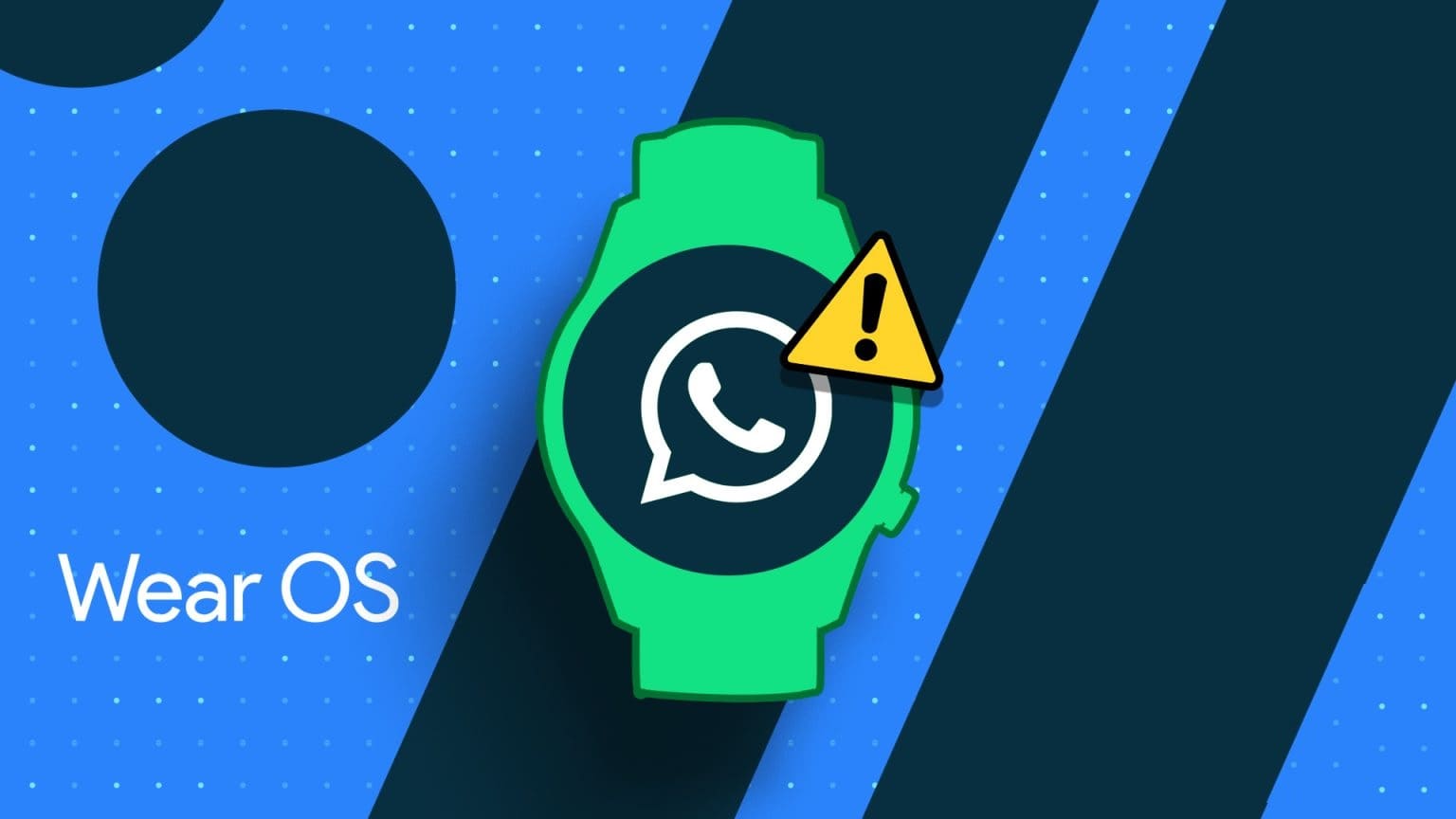
يتوفر تطبيق WhatsApp for Wear OS حاليًا لمستخدمين محددين فقط. من المتوقع الإطلاق العالمي قريبًا ، ولكن لا يوجد تاريخ محدد من WhatsApp في نفس الوقت. إذا حصلت على التحديث ولكن التطبيق فشل في العمل ، فتابع القراءة.
لماذا لا يعمل WhatsApp على ساعة My Wear OS
نظرًا لأن تطبيق WhatsApp for Wear OS جديد إلى حد ما ، فقد لا يتم تحسينه بالكامل للساعات الذكية حتى الآن. تشمل الاحتمالات الأخرى لهذه المشكلة توافق البرامج ، أو أذونات غير صحيحة ، أو حتى مشكلة خاصة بالطراز حيث قد لا يعمل WhatsApp كما هو مستثنى في ساعات معينة.
يعد سوق الساعات الذكية المستندة إلى نظام التشغيل Wear ضخمًا ، وبالتالي سيعمل WhatsApp بالتأكيد على تحسين تطبيق Wear OS الرسمي من خلال التحديثات.
كيفية إصلاح عدم عمل WHATSAPP بشكل صحيح على Wear OS
فيما يلي 7 حلول ستساعدك في الحصول على WhatsApp وإشعاراته التي تعمل على ساعتك الذكية التي تعمل بنظام Wear OS.
1. تحقق مما إذا كانت ساعتك الذكية مدعومة
تطبيق WhatsApp الرسمي لنظام Wear OS مدعوم فقط على الساعات الذكية التي تعمل على Wear OS 3 وما فوق. تتضمن هذه القائمة الأسماء الكبيرة مثل Samsung Galaxy Watch 4 و Galaxy Watch 5 و Pixel Watch و Fossil Gen 6 وبعض الأسماء الأخرى. إذا كان لديك ساعة ذكية قديمة مثل OPPO Watch أو Moto 360 ، فلا يمكنك استخدام WhatsApp عليها.

لاحظ أنه لا يمكنك تجنب تحميل تطبيق WhatsApp Wear OS الرسمي على الساعات الذكية غير المدعومة.
2. تأكد من تشغيل أحدث إصدار من WhatsApp Beta
يتوفر WhatsApp for Wear OS لمستخدمي الإصدار التجريبي فقط حتى الآن. لذلك ، إذا كنت ترغب في الحصول عليها الآن ، فيجب أن تكون مسجلاً في البرنامج التجريبي. يمكنك الانضمام إلى البرنامج التجريبي لتطبيق WhatsApp لنظام Android من هنا.
3. تحقق مما إذا كانت ساعتك متصلة بالإنترنت
تحتاج ساعة Wear OS الخاصة بك إلى إنترنت نشط إذا كنت تريد استخدام WhatsApp عليها. يمكنك التأكد من ذلك بثلاث طرق:
الطريقة الأولى: قم بتوصيل ساعتك مباشرة بشبكة Wi-Fi.
يمكنك القيام بذلك عن طريق سحب لوحة الإشعارات والذهاب إلى الإعدادات.
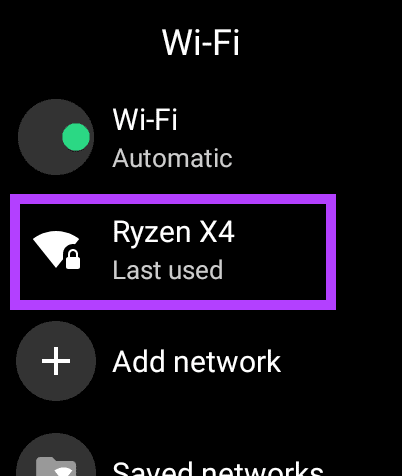
الطريقة الثانية: حافظ على ساعتك متصلة بهاتفك عبر Bluetooth.
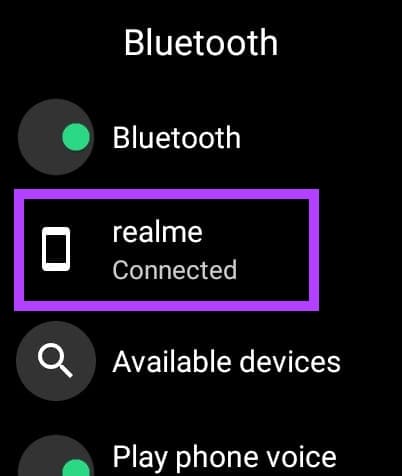
الطريقة الثالثة: إذا كانت ساعتك تدعم اتصال بطاقة SIM ، فتأكد من أن لديك حزمة بيانات نشطة.
4. قم بتحديث ساعتك إلى أحدث إصدار من Wear OS
إذا كانت لديك ساعة ذكية تدعم WhatsApp ولكنك لا تزال غير قادرة على تشغيلها ، فحاول تحديث البرنامج الثابت لساعتك. يمكنك القيام بذلك باستخدام التطبيق المصاحب لساعتك الذكية ، أو عن طريق تحديثه مباشرة على ساعتك من الإعدادات> النظام> تحديثات النظام.
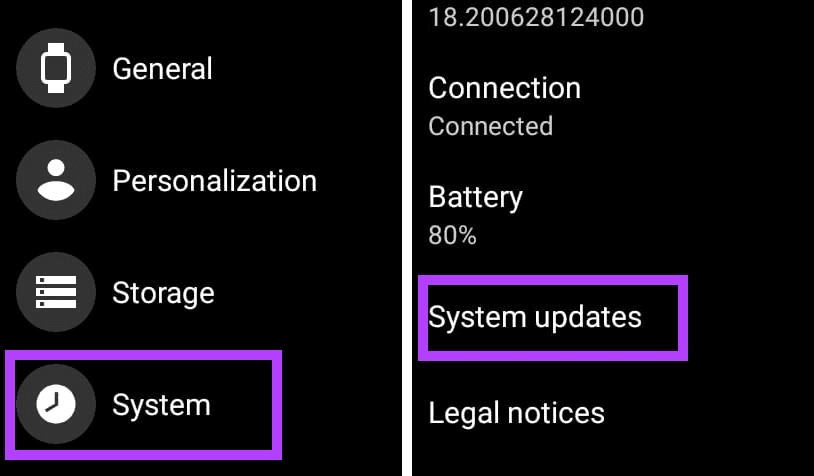
ستختلف واجهة المستخدم والخيارات حسب الشركة المصنعة لساعتك الذكية.
5. أعد ربط تطبيق WhatsApp Wear OS بهاتفك
إذا لم تتمكن من تشغيل WhatsApp على ساعة Wear OS الذكية بعد تثبيتها بنجاح ، فقم بإلغاء ربطها وإقرانها مرة أخرى بهاتفك. إليك كيف يمكنك فعل ذلك.
الخطوة 1: افتح تطبيق WhatsApp على ساعتك الذكية.

الخطوة 2: اسحب لأسفل إلى أسفل. سترى خيار الإعدادات ، اضغط عليه.
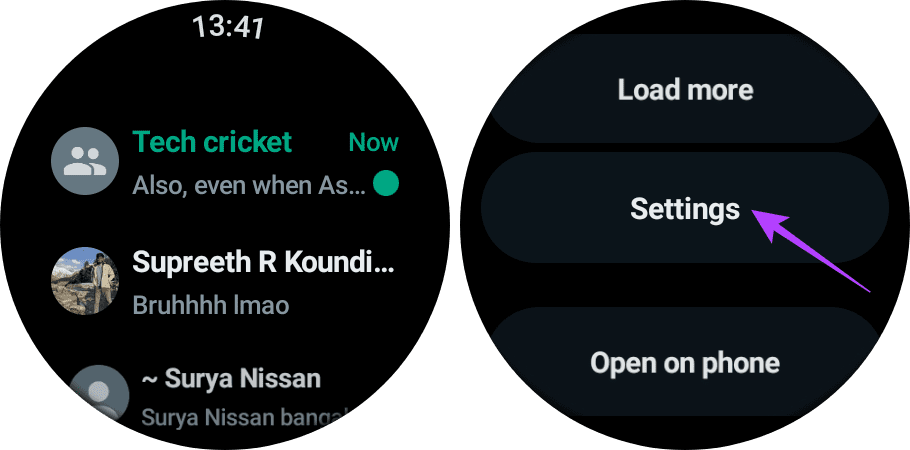
إلى الخطوة 3: قم بالتمرير لأسفل وانقر على زر تسجيل الخروج. ستطلب ساعتك تأكيدًا لتسجيل الخروج ، انقر فوق العلامة الخضراء.
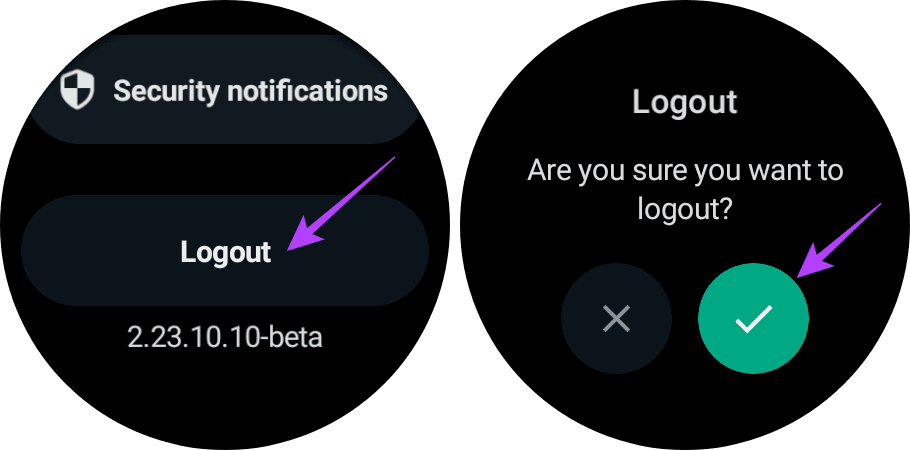
الخطوة 4: حافظ على تطبيق WhatsApp مفتوحًا على ساعتك الذكية. الآن ، سترى إشعارًا على هاتفك لربط جهاز جديد. اضغط عليها.
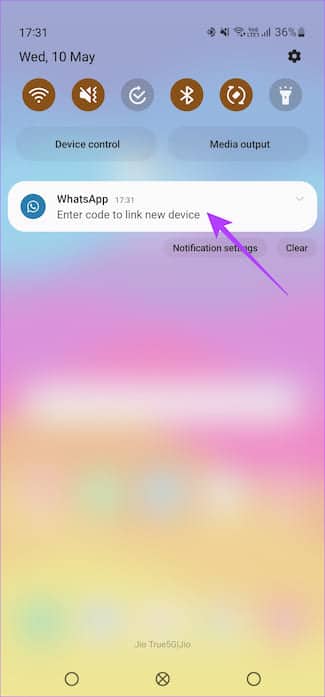
الخطوة 5: ستعرض ساعتك الآن رمزًا أبجديًا رقميًا مكونًا من 8 أرقام. أدخل هذا على هاتفك الذكي.

سيتم إعادة ربط حساب WhatsApp الخاص بك بساعتك الذكية Wear OS. سيؤدي هذا إلى إصلاح أي أخطاء متعلقة بالإعداد قد تكون حدثت في المرة الأخيرة والتي تسببت في تعطل WhatsApp على ساعتك.
6. أعد تشغيل ساعة Wear OS الذكية
نظرًا لأن تطبيق WhatsApp Wear OS الجديد يعمل كتطبيق مراسلة مستقل على ساعتك ، فيمكنه زيادة استخدام وحدة المعالجة المركزية لساعتك ، مما قد يوقف WhatsApp مؤقتًا عن العمل على ساعتك. ستساعد إعادة التشغيل البسيطة ساعتك على إدارة التطبيقات بطريقة أفضل.
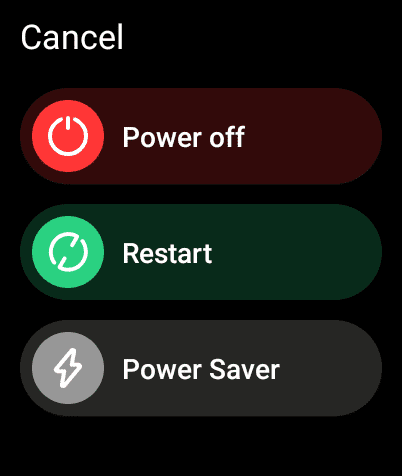
يمكنك إعادة تشغيل ساعة Wear OS الذكية من خلال الضغط لفترة طويلة على زر الطاقة الموجود عليها.
7. امسح بيانات تطبيق WhatsApp في Wear OS
يمكن أن يوفر لك مسح بيانات التطبيق لتطبيق WhatsApp على ساعتك الذكية بداية جديدة لتشغيلها على ساعتك. كما أنه أسرع من حذف التطبيق وإعادة تثبيته على ساعتك. إليك كيف يمكنك فعل ذلك.
الخطوة 1: افتح تطبيق الإعدادات على ساعتك. انتقل إلى التطبيقات واضغط على معلومات التطبيق.
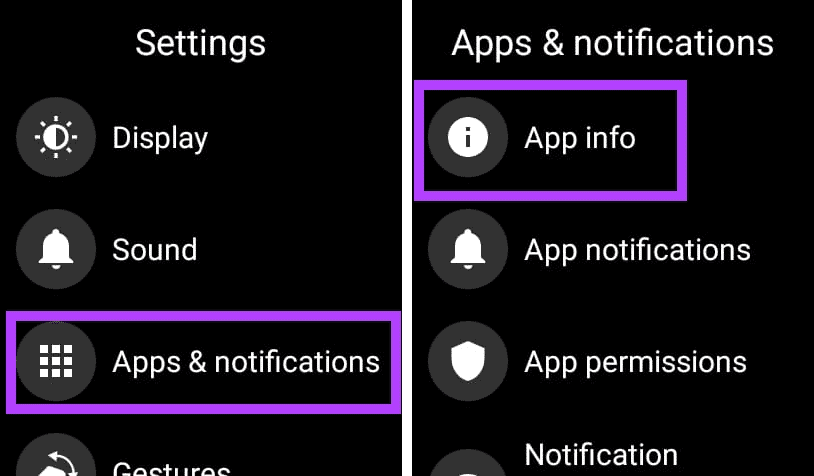
الخطوة 2: الآن ، حدد WhatsApp من قائمة التطبيقات. اضغط عليها.
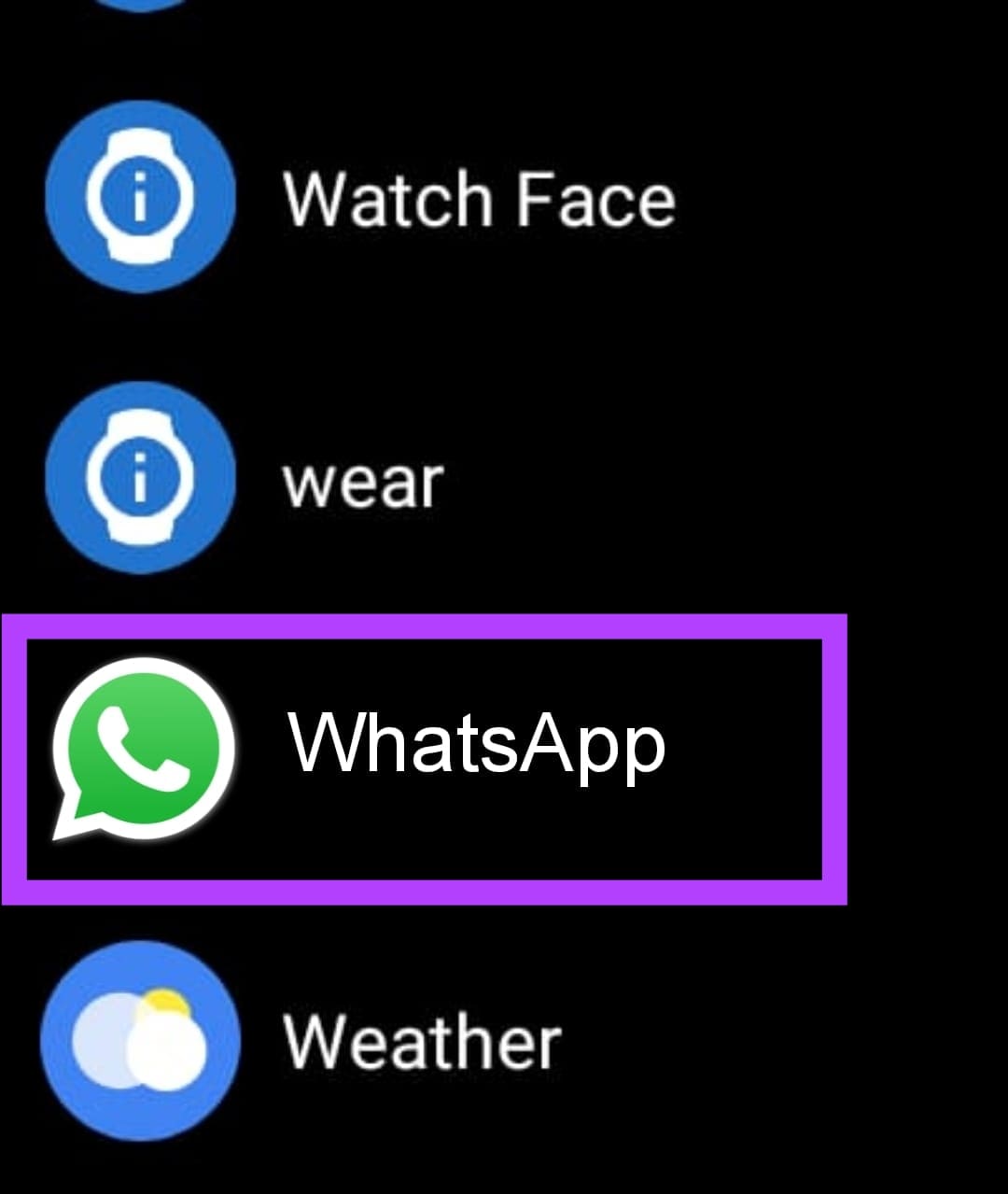
إلى الخطوة 3: قم بالتمرير لأسفل وانتقل إلى معلومات التطبيق. هنا ، سترى خيار مسح البيانات. اضغط عليها لمسح بيانات WhatsApp على ساعتك.
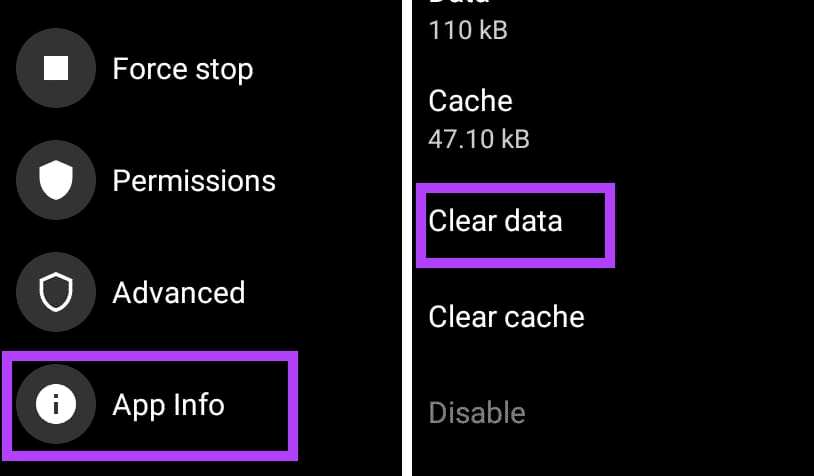
ملاحظة: لا تملك بعض الساعات الذكية مثل سلسلة Galaxy Watch خيار مسح بيانات التطبيق. في مثل هذه الحالات ، قم بإلغاء تثبيت تطبيق WhatsApp مباشرة على ساعتك الذكية. إليك كيف يمكنك فعل ذلك.
الخطوة 1: افتح التطبيق المصاحب لساعتك على جهاز Android الخاص بك.
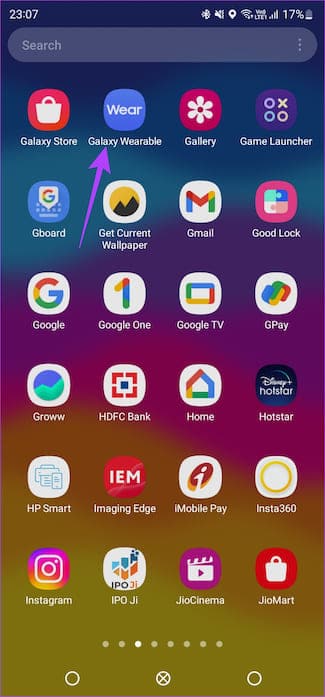
الخطوة 2: انتقل الآن إلى إعدادات المشاهدة واضغط على التطبيقات.
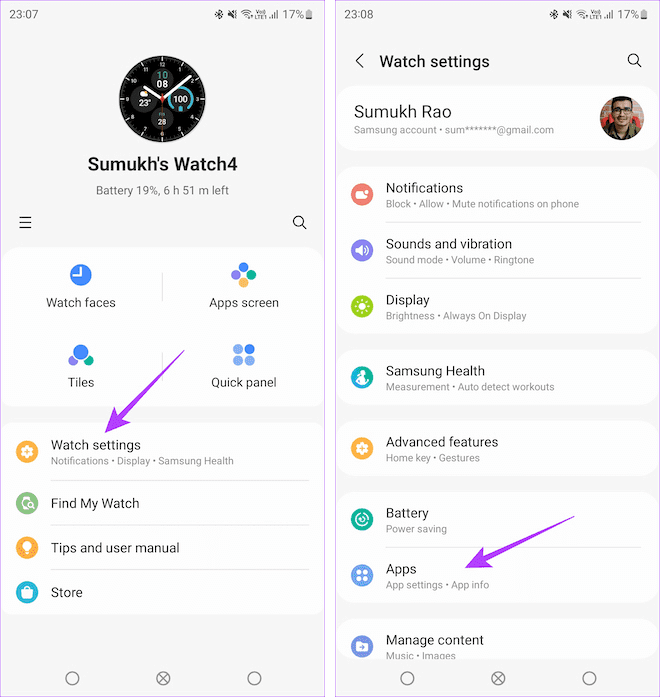
إلى الخطوة 3: حدد WhatsApp من قائمة التطبيقات وانقر على إلغاء التثبيت.
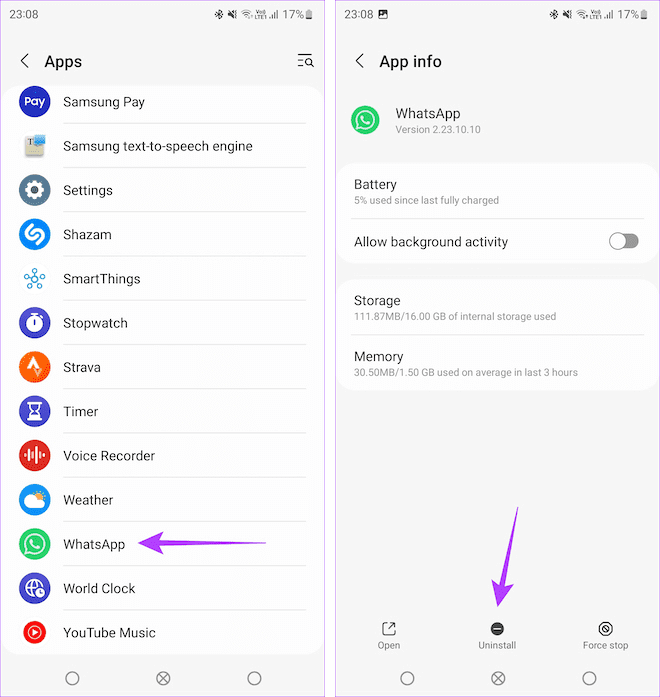
بمجرد الانتهاء من ذلك ، ستحتاج إلى تنزيل WhatsApp مرة أخرى على Galaxy Watch.
الأسئلة الشائعة حول عدم عمل WhatsApp على WEAR OS
1. لماذا يستمر تطبيق WhatsApp في التعطل على ساعة Wear OS الخاصة بي؟
إذا كان لديك الكثير من التطبيقات المثبتة على ساعة Wear OS ، فقد يتسبب ذلك في نفاد الموارد وقوة المعالجة في ساعتك. يمكن أن يؤدي هذا إلى تعطل WhatsApp بشكل متكرر. إذا كنت تواجه مثل هذه المشكلات ، فحاول تقليل عدد التطبيقات المثبتة على ساعتك الذكية.
2. لماذا لا تتم مزامنة الدردشات مع ساعتي؟
إنها مشكلة معروفة أن WhatsApp قد لا يقوم أحيانًا بمزامنة الدردشات على أجهزتك المرتبطة. في مثل هذه الحالات ، عليك التأكد من أن محادثاتك موجودة على هاتفك الأساسي ، ثم قم بإلغاء تنشيط WhatsApp وإعادة ربطه على ساعتك.
3. هل WhatsApp متاح لـ Apple Watch؟
لا ، لا يوجد تطبيق رسمي من WhatsApp لـ Apple Watch حتى الآن. ومع ذلك ، يمكنك استخدام WhatsApp على Apple Watch من خلال تطبيق تابع لجهة خارجية.
استخدم WhatsApp على معصمك
خطوة WhatsApp لتقديم تطبيق رسمي لنظام Wear OS هي خطوة في الاتجاه الصحيح. نظرًا لأن التطبيق لا يزال في المرحلة التجريبية ، فقد تواجه بعض الفواق هنا وهناك. نظرًا لقاعدة المستخدمين الضخمة والفريق الهندسي القوي وراء التطبيق ، من المؤكد أن WhatsApp for Wear OS سيتحسن مع التحديثات من خلال إضافة ميزات جديدة وجعل تطبيق الساعة أكثر موثوقية.
